PID换绑工具操作说明
更新时间:2025-09-28 07:08:12下载pdf
本文主要介绍如何使用工具进行 PID 换绑。
工具登录
1.下载生产解决方案工具后,双击打开涂鸦 生产解决方案 工具。

2.在登录界面,填写您的涂鸦 PMS 账号和密码,然后单击 在线登录。
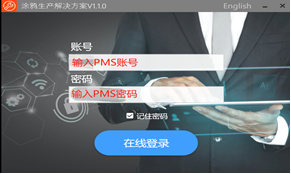
3.在主界面,单击 成品产测 > 双击 PID换绑工具。
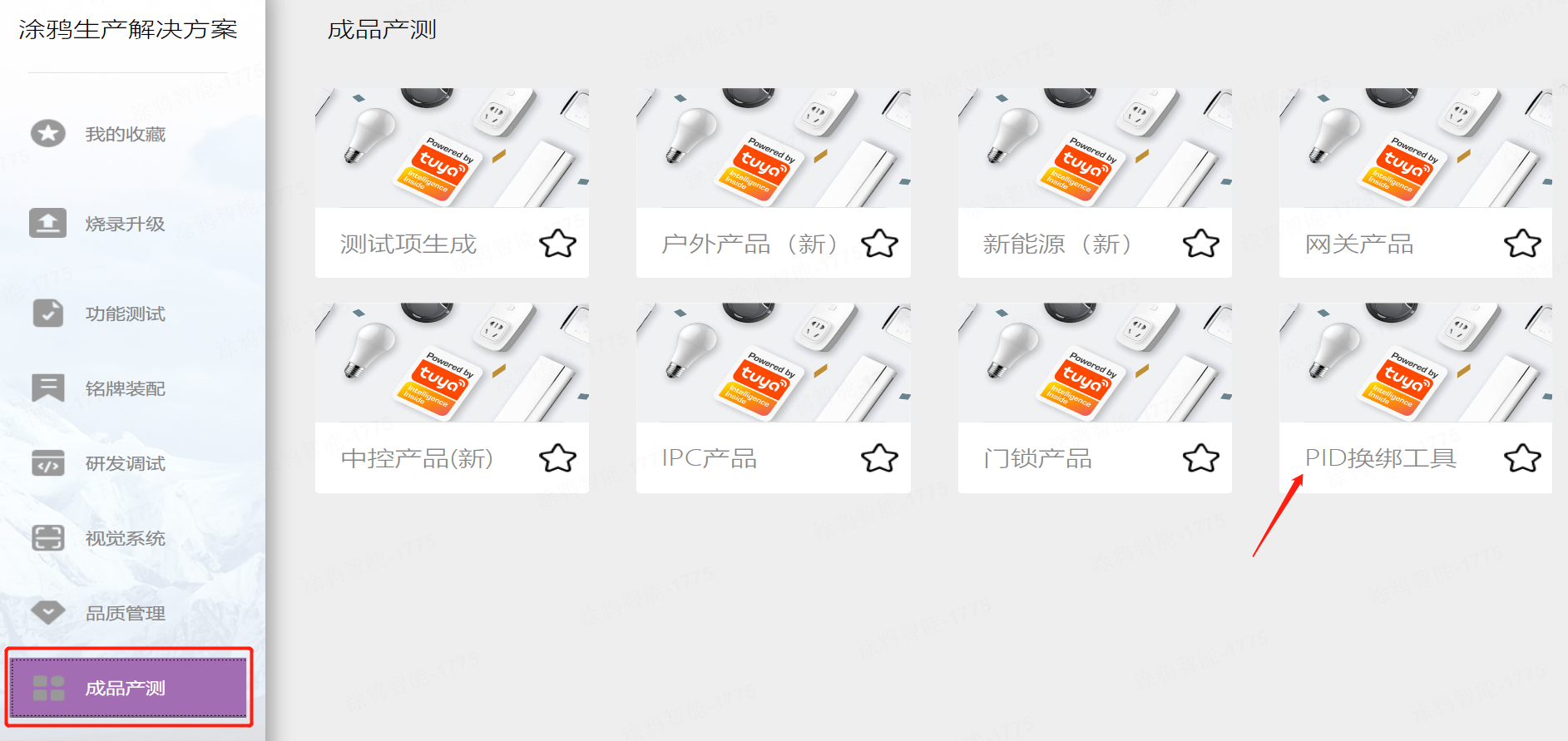
凭证申请
1.登录 涂鸦智慧生产管理系统(PMS)。
2.在左侧导航栏,选择 PID后绑定,单击申请生产凭证单号 按提示填写相关信息,无问题后点击确定
接受邮箱需填写正确,否则无法接收生产凭证号!
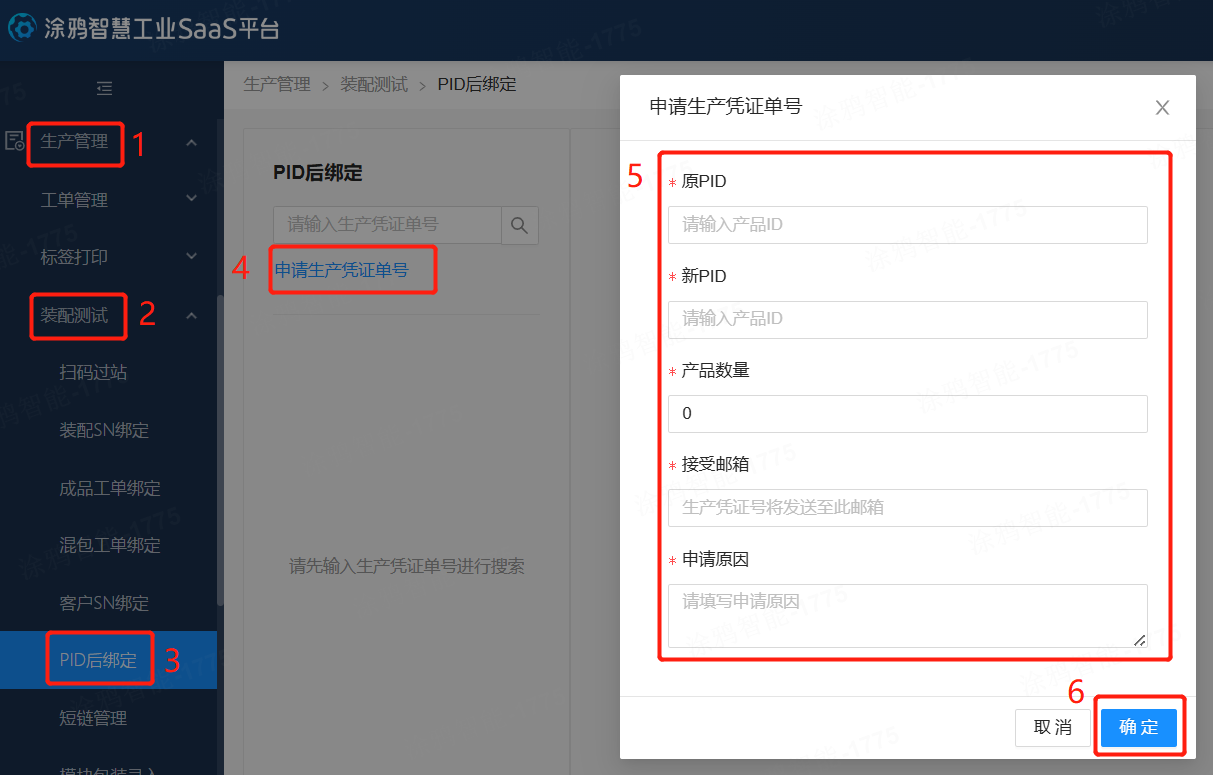
操作说明
无线变更PID操作说明
设备需支持 Dongle 无线获取数据的功能。
工作准备
| 说明 | 工具 | 料号 | 数量 | 采购方式 | 备注 |
|---|---|---|---|---|---|
| WiFi 产品变更工作准备 | WiFi Dongle | - | 1 | 在 涂鸦IoT平台增值服务 采购 | 您还需要烧录产测固件(1.0.3版本) |
| 蓝牙 产品变更工作准备 | 蓝牙 Dongle | 2.03.99.00045 | 1 | 在 涂鸦开发者平台 采购 | 请将 固件烧录至 1.0.5 及以上版本 ,使用的 USB 数据线需支持数据传输功能 |
| Zigbee 产品变更工作准备 | Zigbee Dongle | 2.03.02.00004 | 1 | 在 涂鸦开发者平台 采购 | 您还需要 烧录产测固件 |
WiFi Dongle模式设置
将 Wi-Fi Dongle 接入电脑,并设置 Dongle 接收模式,接收模式如下图,长按 SW3 键可切换模式。

蓝牙 Dongle 模式设置
将蓝牙 Dongle 接入电脑,并 设置 Dongle 接收模式。
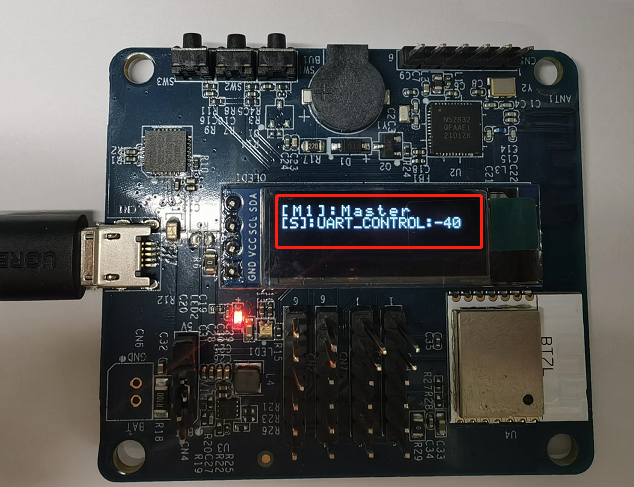
Zigbee Dongle 模式设置
将Zigbee Dongle 接入电脑,并进行 去网关化设置。
操作步骤
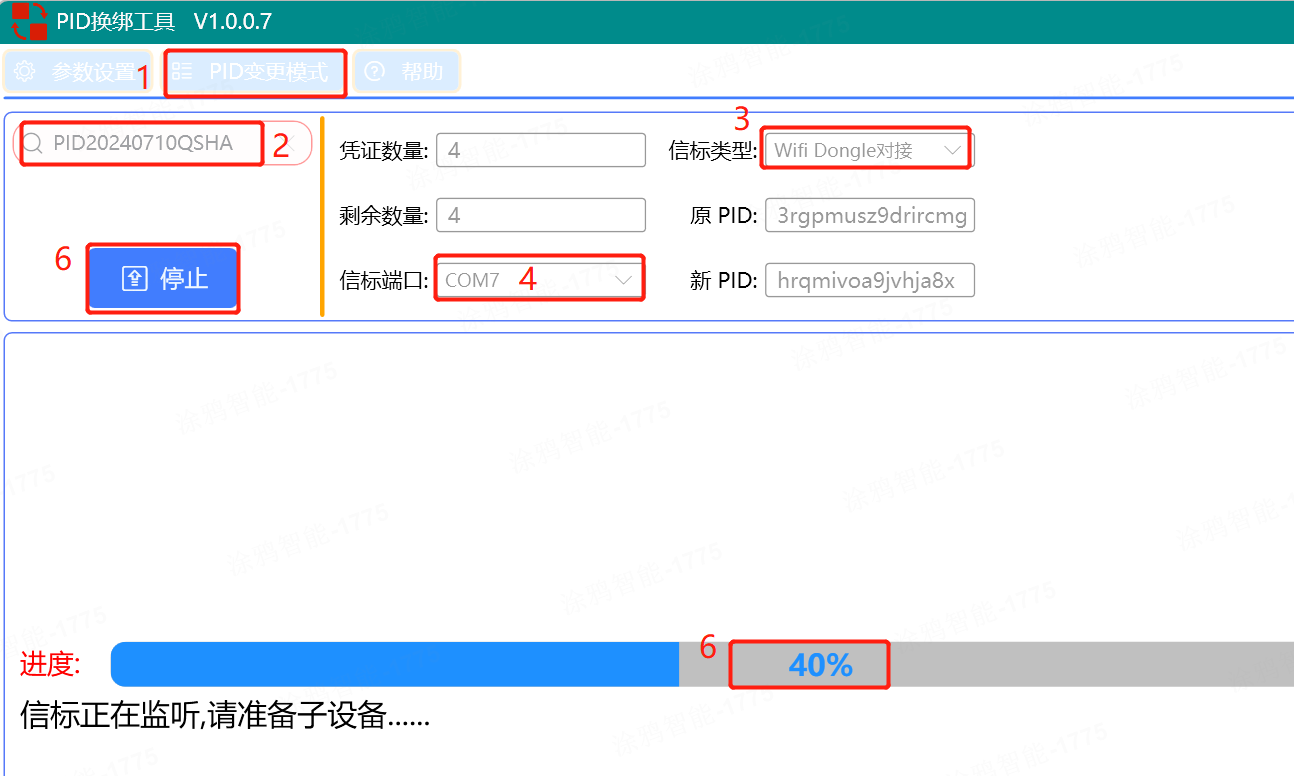
1.pid变更模式:选择无线变更PID。
2.输入申请的生产凭证单号并回车。
3.信标类型:根据产品通讯类型选择。
4.信标端口:选择连接的 Dongle 端号。
6.单击开始按钮后将需变更的设备上电,待进度条达到 100% 成功后更换下一设备,以此类推。
有线变更PID操作说明
仅只支持可外接 USB 数据线的中控产品。
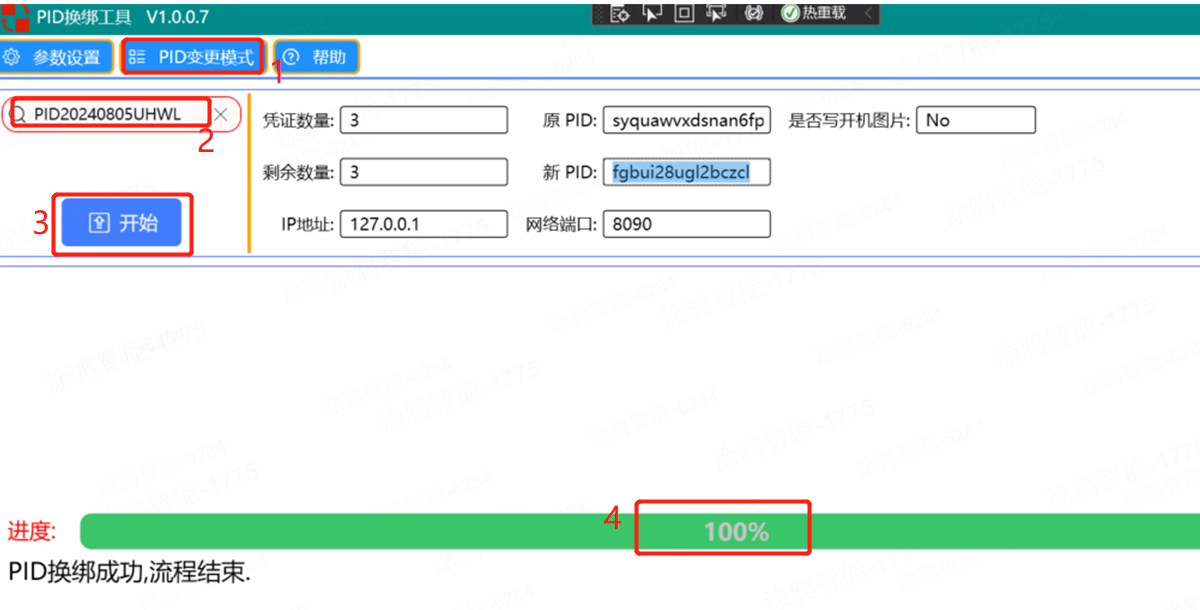
1.pid变更模式:选择有线变更PID。
2.输入申请的生产凭证单号并回车。
3.将设备连接电脑(USB 数据线需支持数据传输功能)待设备开机后单击开始按钮,待进度条达到 100% 成功后更换下一设备,以此类推。
该内容对您有帮助吗?
是意见反馈该内容对您有帮助吗?
是意见反馈






